Cómo ordenar datos por frecuencia en Excel
En ocasiones se procede a ordenar datos en Excel para verificar si hay datos repetidos, pero en realidad se necesita conocer cuántas veces aparece un dato determinado. Es lo que en Estadística se denomina la frecuencia de un valor.
Dentro de las múltiples funciones que ofrece el programa está la función FRECUENCIA, que se encarga precisamente de constar el número de resultados iguales que se encuentran dentro e luna rango.
Proceso para ordenar datos en Excel por frecuencia
Cuando vamos a ordenar datos en Excel debe seguirse la sintaxis expuesta a continuación si vas a usar la función FRECUENCIA:
- Datos: allí determinas el rango de Excel donde se encuentran los valores que deseas contar.
- Grupos o Clases: es aquí donde determinarás los intervalos dentro de los cuales se van a agrupar los valores o datos. Si no se especifican los grupos la frecuencia sólo dirá el número de elementos contenidos en datos.
Las celdas en blanco no serán tomadas en cuenta y pasará lo mismo con aquellas cuyo formato no sea de número.
Una vez listo para ordenar datos en Excel antes de escribir la fórmula construye una columna de Excel en la que escribas todos los valores posibles que puede tomar la variable. Selecciona luego el rango donde verás la frecuencia de cada valor, inserta la fórmula y al aceptar sembrarás la frecuencia de cada valor de la variable. Como se trata de una fórmula matriz al momento de finalizar su redacción debes presionar CTRL + MAYUS + ENTER.
Un ejemplo puede verse con el listado de edades de estudiantes inscritos en un curso que deben separarse por grupos según edades. Si se construye una columna de frecuencia cuyo rango abarque el total de estudiantes que se pueden inscribir al sumar todos los grupos al seguir insertando datos se actualizará dicha columna. Veamos a continuación como es la fórmula usada y como se actualiza permanentemente. En la primera imagen observarás la frecuencia de cada una de las edades.
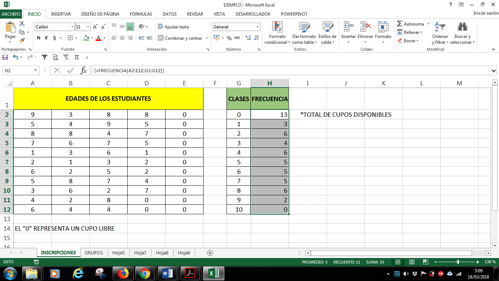
En la segunda imagen fíjate como se estudió la frecuencia de los datos de Excel pero no de forma individual sino por el contrario se buscó determinar la cantidad de estudiantes que se inscribirían en cada grupo concentrándolos en cuatro clases. La primera, que tienen edades entre 1 año y 3 años; la segunda clase concentra a los niños de 4 a 6 años; la tercera agrupación se hizo en el rango de 7 y 8 años, para dejar por último el grupo de los niños de 9 y 10 años. El resultado fue el siguiente:

La función sigue siendo la misma pero varió el parámetro establecido en la columna vecina, ya que en el primer ejemplo se escribieron todos los valores posibles de la variable de forma individual mientras que en el segundo ejemplo las celdas de cada clase llevan inscrito el valor límite superior, es decir, la primera clase es entre uno y tres años por ello se escribe el ”3” como valor límite ¡Esperamos que con este ejemplo te haya quedado claro todo!

